Androidスマホでは、端末の設定から画面に表示されるシステムフォントの種類を変更できます。また専用アプリをインストールすれば、かわいい特殊フォントをコピペして入力することも可能です。
この記事では、AQUOS・Xperia・Pixel・Galaxy・OPPOの各シリーズで文字フォントを変更する方法を解説。おすすめのフォントアプリも紹介しています。
Androidでは機種やOSバージョン等により、操作画面や手順が多少異なるケースがあります。本記事では、手元の5機種(記事末尾記載)を取り上げて解説します。該当しない場合も、基本的な操作手順は類似していることが多いため試してみてください。
システムの文字フォントを設定・変更する方法
Androidスマホのシステムフォントを変更する方法は機種などによってまちまち。ここでは、AQUOS・Xperia・Pixel・Galaxy・OPPOの各シリーズで操作方法を紹介します。機種やバージョンによってはフォントを変更できない場合もあります。
LINEアプリのフォントを変更する方法については、以下の記事を参照してください。
AQUOSシリーズの場合
ここでは、AQUOSシリーズでフォントを変更する手順を紹介します。



端末の「設定」から[ディスプレイ]→[文字フォント設定]→[文字フォント切替]と進みます。

フォントを選択

フォントを選択すると端末が再起動する

[ダウンロードフォントを検索]をタップするとストアからフォントをダウンロードできる
「フォントマネージャー」で変更したいフォントを選択し、[再起動して変更]をタップしてください。スマホが再起動し、フォントが切り替わります。
なお、[ダウンロードフォントを検索]をタップするとGoogle Playストアが起動し、シャープ製のフォントアプリをダウンロードしてフォントの種類を追加できます。
Galaxyシリーズの場合
ここでは、Galaxyシリーズでフォントを変更する手順を解説します。


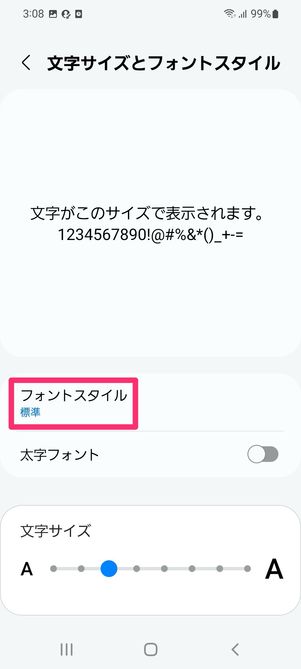
端末の「設定」を開き、[ディスプレイ]→[文字サイズとフォントスタイル]→[フォントスタイル]と進みます。



無料フォントは少なく、ほとんどが有料フォント
次の画面で[フォントをダウンロード]をタップすると、Galaxy専用のフォント一覧が表示されます。ここでフォントをダウンロードし、フォントスタイルを再設定します。
ただし、専用フォントはほとんどが有料。有料フォントは300円程度のものが多く、気に入ったものがあれば購入するといいでしょう。なお、数少ない無料フォントの「Samsung Sans」は、標準フォントとほとんど同じデザインでした。
ダウンロード(購入)後に[適用]をタップするか、「フォントスタイル」画面でダウンロードしたフォントを選択すれば、フォント変更は完了です。
OPPOシリーズの場合
OPPOシリーズでフォントを変更する手順を解説します。



端末の「設定」から[ディスプレイと明るさ]→[フォント&表示サイズ]と進み、[詳細]をタップします。
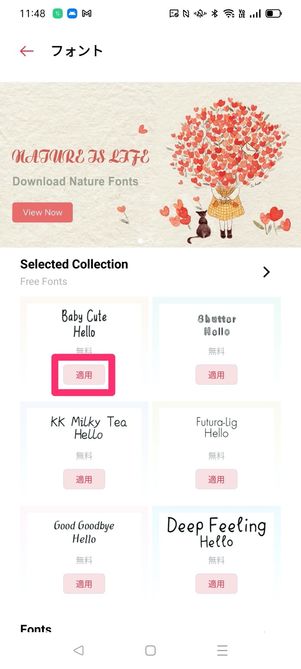
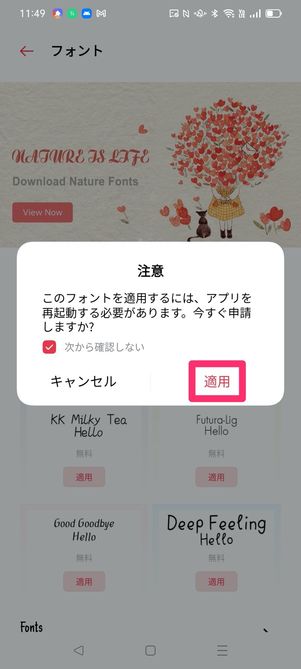
一覧から好きなフォントを選択しましょう。「Selected Collection」や「Fonts」などのカテゴリを選択すると、そのカテゴリ内のフォントをすべて見ることができます。
ほとんどが無料で種類も豊富ですが、あくまでもフォントの変更が反映されるのは英数字だけで、日本語は変わらない場合が多いようです。
Xperiaシリーズではフォントを変更できない場合も
Xperiaシリーズでは、機種やバージョンによっては端末の設定でフォントを変更できない場合があります。
たとえば、手元のXperia ACE III(Android 12)ではフォントを変更することができませんでした。LINEやインスタグラムなどのSNSに文字を入力する際は、後述するフォントアプリを使用しましょう。

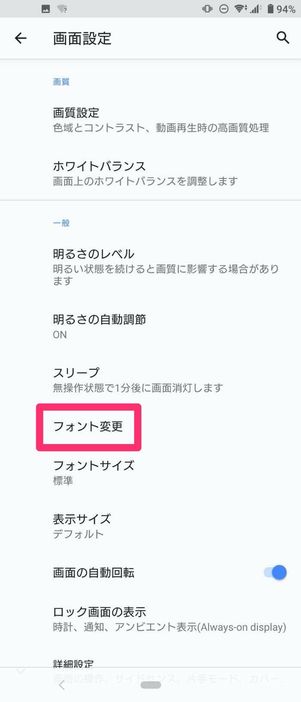
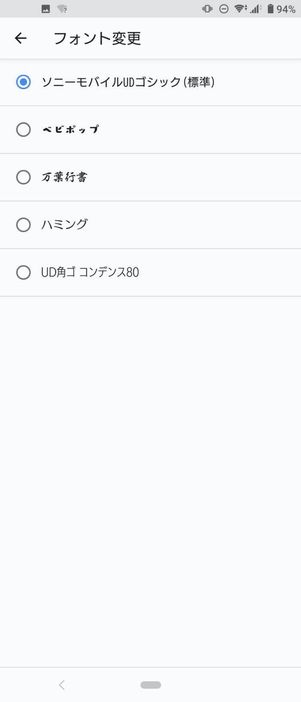
フォントを変更できる機種は限られる。上掲の画像はXperia 5(Android 10)
フォント変更に対応した機種またはバージョンであれば、設定アプリから[画面設定]→[フォント変更]と進み、任意のフォントを選択して端末を再起動すれば変更できます。この手順を使えなければ、フォントを変更することはできません。
Pixelシリーズではフォントを変更できない
Pixelシリーズの場合、Android 12にアップデートしているとフォントを変更できません。OSのバージョンがAndroid 11未満であれば、フォントの変更は可能です。
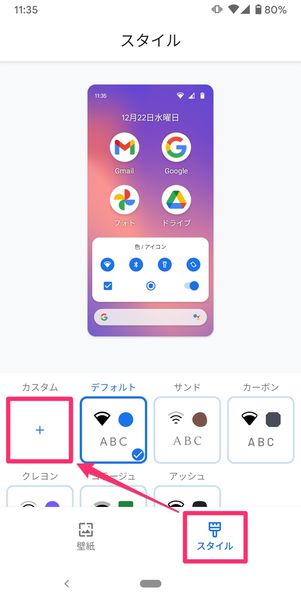

Android 11の設定画面
Android 11でフォントを変更する場合は、まず端末の「設定」を開き、[ディスプレイ]→[スタイルと壁紙]と進みます。
「スタイル」では、文字フォント・ステータスバーアイコンの形状・表示カラー・アプリアイコンの形状を一気に変更できるテンプレートが用意されていますが、フォントスタイルのみを変更するには[+](カスタム)をタップします。
次の画面で好みのフォントを選び、[次へ]をタップしてください。
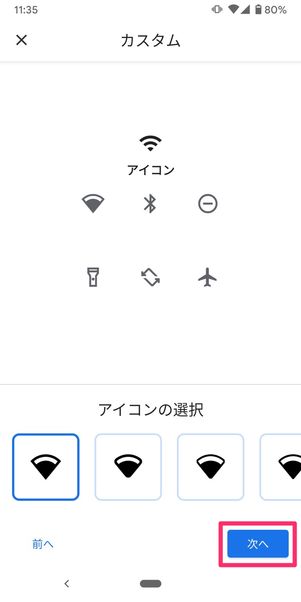
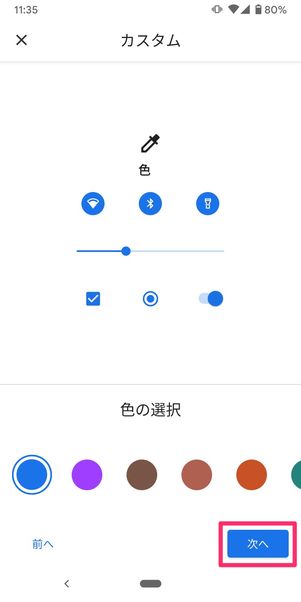
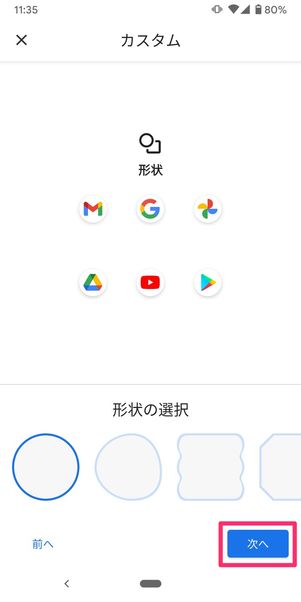
フォントに続いて、ステータスバーアイコン、表示カラー、アプリアイコンの設定画面が表示されますが、デフォルトのままでよければ[次へ]をタップして進みましょう。
最後に適当なスタイル名を入力し、[適用]をタップすればフォント変更が完了します。スタイル名を入力しなかった場合、自動的に名称が割り当てられます。
フォントアプリ・サイトを使って可愛い文字を入力する
フォントアプリを使えば、アプリに内蔵されていない可愛いフォントや特殊文字を利用できます。フォントアプリでは端末のシステムフォントを変更できるわけではなく、アプリ上でフォントをコピーしてLINEやInstagramなどのSNSにペーストするといった使い方になります。
また、フォントを変換できるサイトなら専用アプリをインストールする手間も省けるのでおすすめです。
【フォントくん】シンプルで使いやすい
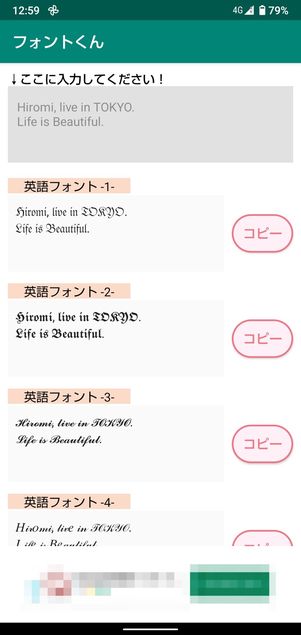
画面上の入力欄にテキストを入力
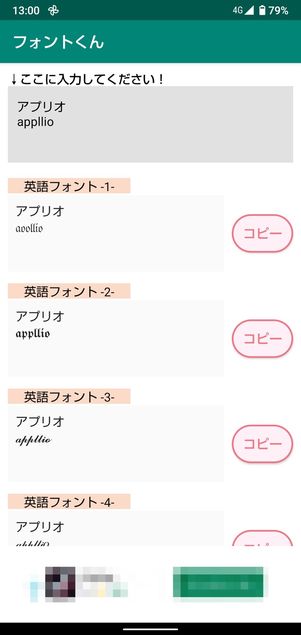
入力したテキストが特殊フォントに変わる

SNSなどにコピペする
「フォントくん」はシンプルさが特徴のフォントアプリ。文字を入力してコピーするだけなので、使い方に迷うことはないでしょう。
画面上の入力欄に文字を入力すると、サンプルのフォントも変わるので、[コピー]をタップ。これで変換されたフォントをコピーできます。あとはSNSの投稿やプロフィールなどに貼り付ければOKです。
【Fonts】特殊文字を入力できるキーボードアプリ
特殊なフォントをコピペできる「フォントくん」とは異なり、「Fonts」は特殊フォントや特殊文字を入力できるようになるキーボードアプリ。アプリをインストールするとキーボードアプリに追加され、キーボードをFontsに切り替えることで特殊フォントの入力が可能です。
キーボード上部をスライドしてフォントや特殊文字を選択し、あとは従来どおり文字入力するだけです。なお、特殊フォントは日本語には対応していません。


あらかじめキーボードをFontsに切り替えておく
Fontsアプリをインストールしたら、まず初期設定が必要です。画面キーボードの管理設定で「Fonts」をオンにし、キーボードをFontsに切り替えます。

あとは文字を入力する際にフォントを選択すればOK。選択したフォントでテキストが入力されます。ユニークなフォントのほかにも特殊記号も豊富です。
【Plain Style】テキストをコピペするだけのフォント変換サイト
「Plain Style」は、入力したテキストを特殊フォントに変換できるサイト。ブラウザ上で変換するだけなので、専用アプリをインストールする必要もありません。入力フォームにテキストを入力し、フォント変換したテキストをコピペするだけです。


画面上部のフォームにテキストを入力し、「フォント」から変換したいフォントを変換。入力したテキストが変換されるので、コピーしてください。あとはLINEやインスタグラムなどに貼り付ければ完了です。
なお、日本語のフォント変換には対応しておらず、英数字しかフォントを変換できない点は注意が必要です。

